Soluciones completas: ‘iTunes dejó de funcionar en Windows 7’
iTunes es uno de los programas perfectos que ha sido diseñado para iOS. Se supone que funciona tanto en Mac como en el sistema operativo Windows. iTunes se puede definir como un reproductor y gestor multimedia perfectamente diseñado por Apple. Esto también actúa como una emisora de radio en línea y un administrador móvil diseñado exclusivamente para todos los dispositivos Apple. Pero, recientemente, muchas personas se han enfrentado a problemas con la plataforma Windows, Windows7, para ser precisos. Por lo tanto, hemos decidido investigar este problema y encontrar las cinco mejores soluciones para solucionar que iTunes haya dejado de funcionar en Windows 7. Si tiene el mismo problema, debe leer este artículo.
Parte 1: ¿Qué podría causar que ‘iTunes haya dejado de funcionar’?
Recientemente, muchas personas se han enfrentado a varios problemas relacionados con iTunes en sus PC con Windows. El problema más común es un error conocido como ‘iTunes ha dejado de funcionar’. La causa principal detrás de este problema podría ser el error de compatibilidad entre los archivos del sistema de Windows y los archivos de datos de iTunes. Otra razón podría ser el marco obsoleto de su PC (si está ejecutando una versión anterior). Pero puede haber muchas otras razones. Por lo tanto, en la siguiente parte, le proporcionaremos los cinco mejores métodos para solucionar el problema de iTunes que dejó de funcionar en Windows 7. Lea todos los pasos con mucho cuidado para obtener los mejores resultados para su computadora.
Parte 2: 5 soluciones para corregir ‘iTunes dejó de funcionar en Windows 7’
1. Repara el archivo DLL de Apple
A menudo se ha visto que un archivo .dll infectado es la razón principal detrás del problema de bloqueo de iTunes. Entonces, reparar esto puede ayudarlo a resolver su problema. Siga los pasos que se indican a continuación para completar este paso con facilidad:
Debe iniciar el explorador de archivos en su computadora portátil.

Ahora, tienes que ir a la barra de direcciones y escribir: C:Program Files (x86)Common FilesAppleApple Application Support.
Cuando llegue a este destino, debe buscar ‘QTMovieWin.dll’.
Después de encontrar este archivo, debe copiarlo.
Vaya a la barra de direcciones y escriba: ‘C:Archivos de programaiTunes (32 bits) o C:Archivos de programa (x86)iTunes (64 bits)’, debe pegar el archivo .dll aquí.
Existe una probabilidad muy alta de que este proceso solucione por completo su problema con el problema iTunes ha dejado de funcionar en Windows 7.
2. Reparación de Bonjour
Bonjour es el proceso mediante el cual Apple implementa redes de configuración cero. Para hacerlo simple, es un grupo completo de tecnologías que consisten en descubrimiento de servicios, asignación de direcciones y resolución de nombres de host. En otras palabras, esta es la columna vertebral de la conectividad a Internet de Apple. Por lo tanto, un Bonjour corrupto a menudo puede hacer que su iTunes se bloquee. Siga los pasos que se indican a continuación para reparar el Bonjour:
Ve al Panel de Control de tu dispositivo
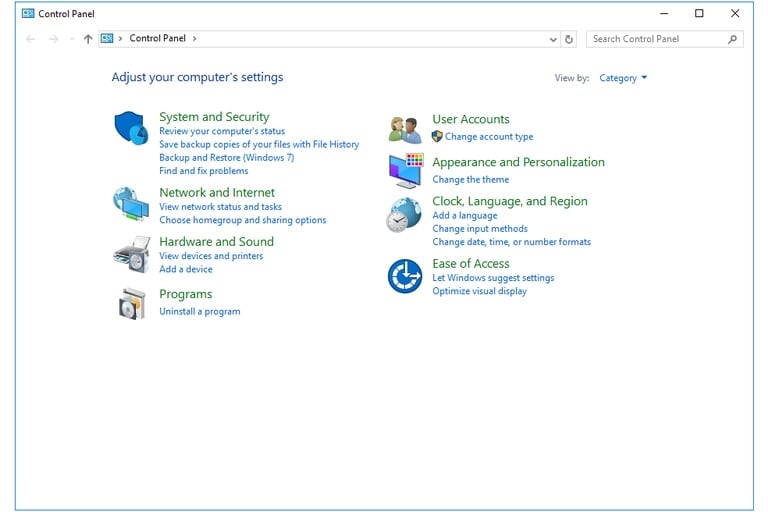
Ahora, debe seleccionar la opción ‘Agregar o quitar programas’ del menú.
Tienes que seleccionar el Bonjour y luego hacer clic en Reembolsado (Windows XP) o Programas y características (más adelante)
Ahora, tienes que volver a seleccionar la opción Bonjour y elegir la opción de cambio. Ahora, finalmente haga clic en la opción de reparación.
Reparar el Bonjour ha ayudado a muchas personas a lidiar con este problema y espero que funcione de la misma manera para usted también.
3. Editando las preferencias de iTunes
Cambiar las preferencias de iTunes puede ayudarlo a solucionar completamente el problema de bloqueo de iTunes. Las opciones avanzadas juegan un papel clave en la configuración de las preferencias de conexión de red y, a su vez, controlan en gran medida el acceso a Internet de su aplicación iTunes. Entonces, siga los pasos que se detallan a continuación para cambiar las preferencias de su iTunes en Windows 7:
En primer lugar, debe iniciar la aplicación iTunes en su computadora
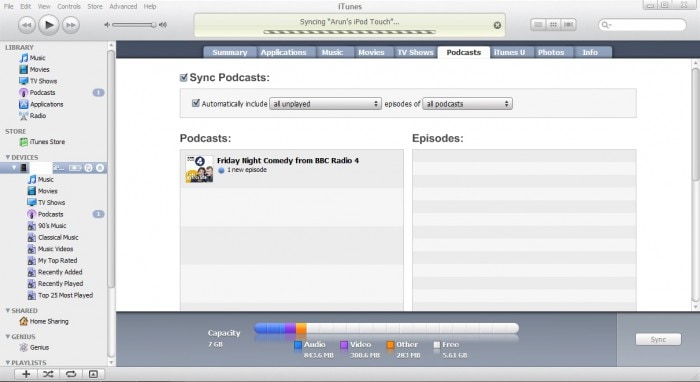
Ahora, debe encontrar el menú de edición y hacer clic en Preferencias.
Ahora tienes que ir a Opciones avanzadas y hacer clic en “Restablecer caché”.
Finalmente, debe cerrar sesión en iTunes e iniciar sesión nuevamente. Notarás que tu iTunes ha vuelto a la normalidad. Este método ha sido un hechizo mágico para muchos usuarios de dispositivos iOS que se han enfrentado al mismo problema relacionado con iTunes que ha dejado de funcionar en Windows 7.
4. Vuelva a instalar la aplicación iTunes
Ahora, pasemos a las pruebas más básicas, más famosas y, sin embargo, más útiles (a veces), que es reinstalar la aplicación iTunes de nuevo. Este método ha estado funcionando a las mil maravillas durante bastante tiempo. Siga los pasos que se indican a continuación para llevar a cabo este método correctamente:
Ve al Panel de Control de tu dispositivo
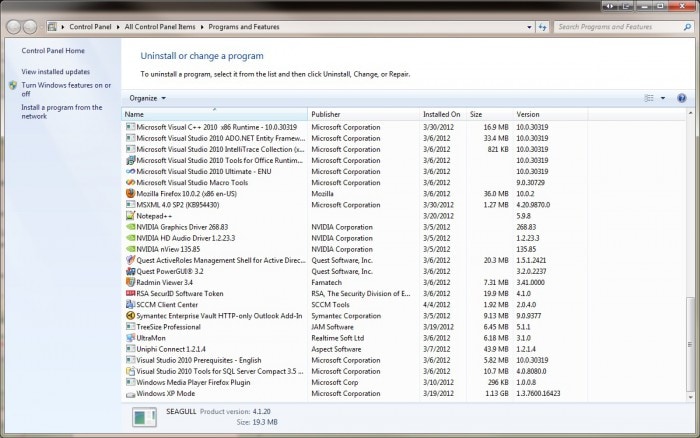
Ahora, debe seleccionar la opción ‘Agregar o quitar programas’ del menú.
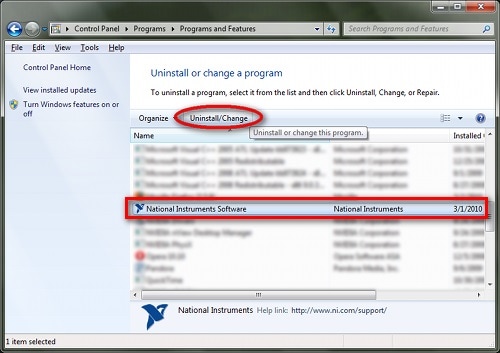
Tienes que desinstalar todas las aplicaciones mencionadas a continuación.
iTunes
Actualización de software de Apple
iCloud (si está instalado)
Bonjour (si está instalado)
Soporte de aplicación de Apple
Después de haber hecho esto con éxito, todo lo que necesita hacer es reiniciar su computadora. Después de eso, reinstale el software de iTunes y funcionará perfectamente bien.
5. Actualice su sistema operativo
Si tiene problemas con iTunes en su computadora, puede deberse a su sistema operativo obsoleto (si tiene alguno). Los archivos del sistema diseñados para el software de Apple se crearon de tal manera que solo funcionarán con los sistemas operativos más recientes. Pero la pregunta es: ¿Cómo verificará que su sistema operativo esté desactualizado o no? Siga los pasos que se indican a continuación:
Conecte su dispositivo iOS a su computadora (con un cable USB) y verifique si el problema persiste o no.

Ahora, desconecte el dispositivo iOS y vea si eso resolvió el problema. Si lo hizo, entonces debe actualizar su sistema operativo para resolver el problema.
En un informe reciente publicado por Apple, hicieron hincapié en el problema de la compatibilidad del sistema operativo cuando se refirieron al error iTunes ha dejado de funcionar en Windows 7. Esto actúa como una indicación mayor para demostrar que, en la mayoría de los casos, un sistema operativo desactualizado es la razón principal detrás de todos esos errores.
Por lo tanto, en este artículo discutimos los cinco métodos principales para corregir el error de Windows 7 que dejó de funcionar iTunes en Windows 7. Este artículo completo se ha mantenido en el lenguaje más simple para permitir que todos se beneficien de él, además, se han agregado capturas de pantalla donde sea necesario para mejorar la comprensión de este artículo. Todos los métodos han sido probados previamente para evitar cualquier tipo de situación no deseada, por lo que puedes usarlos sin ningún tipo de temor. Por último, esperamos que haya disfrutado mucho leyendo este artículo sobre iTunes, ha dejado de funcionar Windows7.
últimos artículos